Amazon RDS용 다중 AZ DB 클러스터 생성
다중 AZ DB 클러스터에는 라이터 DB 인스턴스와 두 개의 리더 DB 인스턴스가 세 개의 개별 가용 영역에 있습니다. 다중 AZ DB 클러스터는 다중 AZ 배포에 비해 고가용성, 높은 읽기 워크로드 용량 및 짧은 대기 시간을 제공합니다. 다중 AZ DB 클러스터에 대한 자세한 내용은 Amazon RDS용 다중 AZ DB 클러스터 배포 섹션을 참조하세요.
참고
다중 AZ DB 클러스터는 MySQL 및 PostgreSQL DB 엔진에서만 지원됩니다.
DB 클러스터 사전 조건
중요
다중 AZ DB 클러스터를 생성할 수 있으려면 먼저 Amazon RDS 환경 설정 단원의 작업들을 완료해야 합니다.
다음은 다중 AZ DB 클러스터를 생성하기 전에 완료해야 하는 전제 조건입니다.
DB 클러스터의 네트워크 구성
Amazon VPC 서비스 기반의 Virtual Private Cloud(VPC)에서만 다중 AZ DB 클러스터를 생성할 수 있습니다. 가용 영역이 3개 이상 있는 AWS 리전에 있어야 합니다. DB 클러스터에 대해 선택한 DB 서브넷 그룹은 세 개 이상의 가용 영역을 포함해야 합니다. 이 구성은 DB 클러스터의 각 DB 인스턴스가 서로 다른 가용 영역에 있도록 합니다.
새 DB 클러스터와 동일한 VPC의 Amazon EC2 인스턴스 간에 연결을 설정하려는 경우 DB 클러스터 생성 시 설정합니다. 동일한 VPC의 EC2 인스턴스 이외의 리소스에서 DB 클러스터에 연결하려는 경우 네트워크 연결을 수동으로 구성합니다.
EC2 인스턴스와의 자동 네트워크 연결 구성
다중 AZ DB 클러스터를 생성할 때 AWS Management Console을 사용하여 EC2 인스턴스와 새 DB 클러스터 간의 연결을 설정할 수 있습니다. 이렇게 하면 RDS가 VPC 및 네트워크 설정을 자동으로 구성합니다. DB 클러스터는 EC2 인스턴스가 DB 클러스터에 액세스할 수 있도록 EC2 인스턴스와 동일한 VPC에 생성됩니다.
다음은 EC2 인스턴스를 DB 클러스터와 연결하기 위한 요구 사항입니다.
-
DB 클러스터를 생성하려면 먼저 EC2 인스턴스가 AWS 리전에 있어야 합니다.
AWS 리전에 EC2 인스턴스가 없는 경우 콘솔은 인스턴스를 생성할 수 있는 링크를 제공합니다.
-
DB 인스턴스를 만드는 사용자는 다음 작업을 수행할 수 있는 권한이 있어야 합니다.
-
ec2:AssociateRouteTable -
ec2:AuthorizeSecurityGroupEgress -
ec2:AuthorizeSecurityGroupIngress -
ec2:CreateRouteTable -
ec2:CreateSubnet -
ec2:CreateSecurityGroup -
ec2:DescribeInstances -
ec2:DescribeNetworkInterfaces -
ec2:DescribeRouteTables -
ec2:DescribeSecurityGroups -
ec2:DescribeSubnets -
ec2:ModifyNetworkInterfaceAttribute -
ec2:RevokeSecurityGroupEgress
-
이 옵션을 사용하면 프라이빗 DB 클러스터가 생성됩니다. DB 클러스터는 프라이빗 서브넷만 있는 DB 서브넷 그룹을 사용하여 VPC 내 리소스에 대한 액세스를 제한합니다.
EC2 인스턴스를 DB 클러스터에 연결하려면 Create database(데이터베이스 생성) 페이지의 Connectivity(연결) 섹션에서 Connect to an EC2 compute resource(EC2 컴퓨팅 리소스에 연결)을 선택합니다.
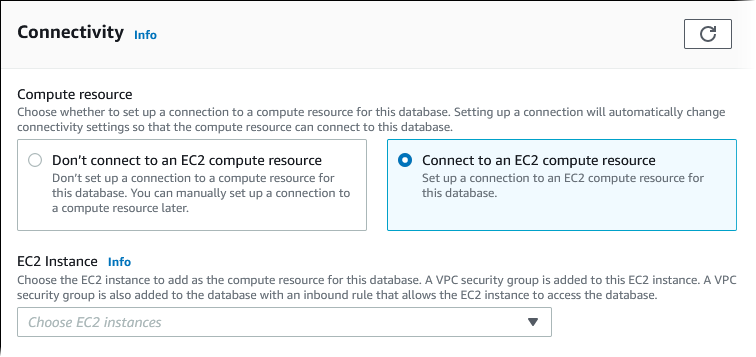
Connect to an EC2 compute resource(EC2 컴퓨팅 리소스에 연결)를 선택하면 RDS가 다음 옵션을 자동으로 설정합니다. Don't connect to an EC2 compute resource(EC2 컴퓨팅 리소스에 연결하지 않음)를 선택하여 EC2 인스턴스와의 연결을 설정하지 않도록 선택하지 않는 한 이러한 설정을 변경할 수 없습니다.
| 콘솔 옵션 | 자동 설정 |
|---|---|
|
Virtual Private Cloud(VPC) |
RDS는 VPC를 EC2 인스턴스와 연결된 VPC로 설정합니다. |
|
DB 서브넷 그룹 |
RDS에는 EC2 인스턴스와 동일한 가용 영역에 프라이빗 서브넷이 있는 DB 서브넷 그룹이 필요합니다. 이 요구 사항을 충족하는 DB 서브넷 그룹이 있다면 RDS는 기존 DB 서브넷 그룹을 사용합니다. 기본적으로 이 옵션은 Automatic setup(자동 설정)으로 설정되어 있습니다. Automatic setup(자동 설정)을 선택하고 이 요구 사항을 충족하는 DB 서브넷 그룹이 없으면 다음 작업이 수행됩니다. RDS는 가용 영역 중 하나가 EC2 인스턴스와 동일한 3개의 가용 영역에서 3개의 사용 가능한 프라이빗 서브넷을 사용합니다. 가용 영역에서 프라이빗 서브넷을 사용할 수 없는 경우 RDS는 가용 영역에 프라이빗 서브넷을 생성합니다. 그런 다음 RDS는 DB 서브넷 그룹을 생성합니다. 프라이빗 서브넷을 사용할 수 있는 경우 RDS는 서브넷과 연결된 라우팅 테이블을 사용하고 생성된 모든 서브넷을 이 라우팅 테이블에 추가합니다. 프라이빗 서브넷을 사용할 수 없는 경우 RDS는 인터넷 게이트웨이 액세스가 없는 라우팅 테이블을 생성하고 생성한 서브넷을 라우팅 테이블에 추가합니다. RDS를 사용하면 기존 DB 서브넷 그룹도 사용할 수 있습니다. 선택한 기존 DB 서브넷 그룹을 사용하려면 Choose existing(기존 항목 선택)을 선택합니다. |
|
공개 액세스(Public access) |
RDS는 DB 클러스터에 공개적으로 액세스할 수 없도록 아니요를 선택합니다. 보안을 위해 데이터베이스를 비공개로 유지하고 인터넷에서 액세스할 수 없도록 하는 것이 가장 좋습니다. |
|
VPC 보안 그룹(방화벽) |
RDS는 DB 클러스터와 연결된 새 보안 그룹을 생성합니다. 보안 그룹의 이름은 RDS는 DB 인스턴스와 연결된 새 보안 그룹도 생성합니다. 보안 그룹의 이름은 Create new(새로 생성)를 선택하고 새 보안 그룹의 이름을 입력하여 다른 새 보안 그룹을 추가할 수 있습니다. Choose existing(기존 항목 선택)을 선택하고 추가할 보안 그룹을 선택하여 기존 보안 그룹을 추가할 수 있습니다. |
|
가용 영역 |
RDS는 다중 AZ DB 클러스터 배포에서 하나의 DB 인스턴스에 대해 EC2 인스턴스의 가용 영역을 선택합니다. RDS는 다른 두 DB 인스턴스에 대해 서로 다른 가용 영역을 임의로 선택합니다. 라이터 DB 인스턴스는 EC2 인스턴스와 동일한 가용 영역에 생성됩니다. 장애 조치가 발생하고 라이터 DB 인스턴스가 다른 가용 영역에 있는 경우 교차 가용 영역 비용이 발생할 가능성이 있습니다. |
이러한 설정에 대한 자세한 내용은 다중 AZ DB 클러스터를 생성하기 위한 설정 단원을 참조하세요.
DB 클러스터를 생성한 후에 이러한 설정을 변경할 경우 변경 사항이 EC2 인스턴스와 DB 클러스터 간의 연결에 영향을 미칠 수 있습니다.
네트워크 수동 구성
동일한 VPC의 EC2 인스턴스 이외의 리소스에서 DB 클러스터에 연결하려는 경우 네트워크 연결을 수동으로 구성합니다. AWS Management Console을 사용하여 다중 AZ DB 클러스터를 생성하는 경우 Amazon RDS에서 자동으로 VPC를 생성하도록 할 수 있습니다. 또는 다중 AZ DB 클러스터에서 기존 VPC를 사용하거나 새 VPC를 생성할 수도 있습니다. 다중 AZ DB 클러스터에서 VPC를 사용하려면 세 개 이상의 가용 영역마다 VPC에 서브넷이 한 개 이상 있어야 합니다. VPC에 대한 자세한 내용은 다음(Amazon VPC 및 Amazon RDS)을 참조하세요.
기본 VPC를 사용하지 않거나 VPC를 생성하지 않았고 콘솔을 사용할 계획이 없다면 다음을 수행하면 됩니다.
-
DB 클러스터를 배포하려는 AWS 리전에서 세 개 이상의 가용 영역에 각각 한 개 이상의 서브넷을 갖는 VPC를 생성합니다. 자세한 내용은 VPC에서 DB 인스턴스를 사용한 작업을 참조하세요.
-
DB 클러스터에 대한 연결 권한을 부여할 수 있도록 VPC 보안 그룹을 지정합니다. 자세한 내용은 보안 그룹을 생성하여 VPC 내부의 DB 인스턴스에 대한 액세스를 제공 및 보안 그룹을 통한 액세스 제어 단원을 참조하세요.
-
VPC에서 다중 AZ DB 클러스터에서 사용할 수 있는 서브넷을 세 개 이상 정의하는 RDS DB 서브넷 그룹을 지정합니다. 자세한 내용은 DB 서브넷 그룹을 사용한 작업을 참조하세요.
다중 AZ DB 클러스터에 적용되는 제한 사항에 대한 자세한 내용은 Amazon RDS 다중 AZ DB 클러스터의 제한 페이지를 참조하세요.
다중 AZ DB 클러스터와 동일한 VPC에 있지 않은 리소스에 연결하려는 경우 VPC에서 DB 인스턴스에 액세스하는 시나리오에서 적절한 시나리오를 참조하십시오.
추가 사전 조건
다중 AZ DB 클러스터를 만들려면 먼저 다음과 같은 추가 사전 조건을 고려하세요.
-
DB 클러스터에 대한 구성 파라미터를 사용자 지정하려면 필요한 파라미터 설정으로 DB 클러스터 파라미터 그룹을 지정해야 합니다. DB 클러스터 파라미터 그룹 생성 또는 수정에 대한 자세한 내용은 다중 AZ DB 클러스터용 파라미터 그룹 섹션을 참조하세요.
-
DB 클러스터에 지정할 TCP/IP 포트 번호를 정합니다. 일부 기업에서는 방화벽이 이러한 기본 포트 연결을 차단하는 경우도 있습니다. 이처럼 기업 방화벽이 기본 포트를 차단할 경우 DB 클러스터에 다른 포트를 선택해야 합니다. DB 클러스터의 DB 인스턴스는 모두 동일한 포트를 사용합니다.
-
데이터베이스의 메이저 엔진 버전이 RDS 표준 지원 종료일에 다다른 경우 추가 지원 CLI 옵션 또는 RDS API 파라미터를 사용해야 합니다. 자세한 내용은 다중 AZ DB 클러스터를 생성하기 위한 설정의 RDS 추가 지원을 참조하세요.
DB 클러스터 생성
AWS Management Console, AWS CLI 또는 RDS API를 사용하여 다중 AZ DB 클러스터를 생성할 수 있습니다.
가용성 및 지속성(Availability and durability) 섹션에서 다중 AZ DB 클러스터(Multi-AZ DB cluster)를 선택하여 다중 AZ DB 클러스터를 생성할 수 있습니다.
콘솔을 사용하여 다중 AZ DB 클러스터를 생성하는 방법
-
AWS Management Console에 로그인한 후 https://console.aws.amazon.com/rds/
에서 Amazon RDS 콘솔을 엽니다. -
AWS Management Console의 오른쪽 상단 모서리에서 DB 인스턴스를 생성하려는 AWS 리전을 선택합니다.
다중 AZ DB 클러스터를 지원하는 AWS 리전에 대한 자세한 내용은 Amazon RDS 다중 AZ DB 클러스터의 제한 페이지를 참조하세요.
-
탐색 창에서 데이터베이스를 선택합니다.
-
데이터베이스 생성을 선택합니다.
다중 AZ DB 클러스터를 생성하려면 표준 생성(Standard Create)이 선택되어 있고 간편 생성(Easy Create)이 선택되어 있지 않은지 확인하세요.
-
엔진 유형(Engine type)에서 MySQL 또는 PostgreSQL을 선택합니다.
-
버전(Version)으로 DB 엔진 버전을 선택합니다.
다중 AZ DB 클러스터를 지원하는 에 대한 자세한 내용은 Amazon RDS 다중 AZ DB 클러스터의 제한 페이지를 참조하세요.
-
템플릿(Templates)에서 배포에 사용할 적합한 템플릿을 선택합니다.
-
가용성 및 지속성(Availability and durability)에서 다중 AZ DB 클러스터(Multi-AZ DB cluster)를 선택합니다.
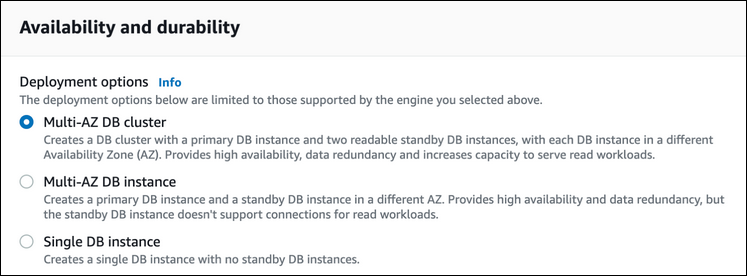
-
DB 클러스터 식별자(DB cluster identifier)에 DB 클러스터의 식별자를 입력합니다.
-
마스터 사용자 이름(Master username)에 마스터 사용자 이름을 입력하거나 기본 설정을 그대로 사용합니다.
-
다음과 같이 기본 암호를 입력합니다.
Settings(설정) 섹션에서 Credential Settings(보안 인증 정보 설정)를 엽니다.
암호를 지정하려는 경우 암호 자동 생성(Auto generate a password) 확인란이 선택되어 있으면 선택을 해제합니다.
(선택 사항) 마스터 사용자 이름(Master username) 값을 변경합니다.
마스터 암호 및 암호 확인에 동일한 암호를 입력합니다.
-
DB 인스턴스 클래스에서 DB 인스턴스 클래스를 선택합니다. 지원되는 DB 인스턴스 클래스 목록은 다중 AZ DB 클러스터에서 사용 가능한 인스턴스 클래스 섹션을 참조하세요.
-
(선택 사항) 이 DB 클러스터의 컴퓨팅 리소스에 대한 연결을 설정합니다.
DB 클러스터를 생성하는 동안 Amazon EC2 인스턴스와 새 DB 클러스터 간의 연결을 구성할 수 있습니다. 자세한 내용은 EC2 인스턴스와의 자동 네트워크 연결 구성 섹션을 참조하세요.
-
VPC 보안 그룹(방화벽) 아래의 연결 섹션에서 새로 만들기를 선택하면 로컬 컴퓨터의 IP 주소가 데이터베이스에 액세스할 수 있도록 허용하는 인바운드 규칙과 함께 VPC 보안 그룹이 생성됩니다.
-
나머지 섹션에서 DB 클러스터 설정을 지정합니다. 각 설정에 대한 자세한 내용은 다중 AZ DB 클러스터를 생성하기 위한 설정 단원을 참조하십시오.
-
데이터베이스 생성을 선택합니다.
자동 생성된 암호를 사용하기로 한 경우에는 Databases(데이터베이스) 페이지에 View credential details(자격 증명 세부 정보 보기) 버튼이 나타납니다.
DB 클러스터의 마스터 사용자 이름 및 암호를 보려면 자격 증명 세부 정보 보기를 선택합니다.
DB 클러스터를 마스터 사용자로 연결하려면 화면에 나타난 사용자 이름과 암호를 사용합니다.
중요
마스터 사용자 암호를 다시 볼 수는 없습니다.
-
데이터베이스(Databases)의 경우 새 DB 클러스터의 이름을 선택합니다.
RDS 콘솔에 새 DB 클러스터의 세부 정보가 표시됩니다. DB 클러스터를 생성하고 사용할 준비가 될 때까지 DB 클러스터의 상태는 생성 중(Creating)입니다. 상태가 사용 가능(Available)으로 변경되면 DB 클러스터에 연결할 수 있습니다. 할당된 DB 클러스터 클래스 및 스토리지에 따라 새 DB 클러스터를 사용할 수 있기까지 몇 분 정도 걸릴 수 있습니다.
AWS CLI를 사용하여 다중 AZ DB 클러스터를 생성하기 전에 필수 사전 조건을 이행해야 합니다. 여기에는 VPC 및 RDS DB 서브넷 그룹 생성이 포함됩니다. 자세한 내용은 DB 클러스터 사전 조건 섹션을 참조하세요.
AWS CLI를 사용하여 다중 AZ DB 클러스터를 생성하려면 create-db-cluster 명령을 호출하면 됩니다. --db-cluster-identifier를 지정합니다. --engine 옵션으로 mysql 또는 postgres를 지정합니다.
각 옵션에 대한 자세한 내용은 다중 AZ DB 클러스터를 생성하기 위한 설정 단원을 참조하세요.
다중 AZ DB 클러스터를 지원하는 AWS 리전, DB 엔진 및 DB 엔진 버전에 대한 자세한 내용은 Amazon RDS 다중 AZ DB 클러스터의 제한 페이지를 참조하세요.
create-db-cluster 명령은 DB 클러스터를 위한 라이터 DB 인스턴스와 두 개의 리더 DB 인스턴스를 생성합니다. 각 DB 인스턴스는 서로 다른 가용 영역에 있습니다.
예를 들어, 다음 명령을 사용하면 이름이 mysql-multi-az-db-cluster인 MySQL 8.0 다중 AZ DB 클러스터가 생성됩니다.
대상 LinuxmacOS, 또는Unix:
aws rds create-db-cluster \ --db-cluster-identifiermysql-multi-az-db-cluster\ --engine mysql \ --engine-version8.0.32\ --master-usernameadmin\ --manage-master-user-password \ --port3306\ --backup-retention-period1\ --db-subnet-group-namedefault\ --allocated-storage4000\ --storage-type io1 \ --iops10000\ --db-cluster-instance-classdb.m5d.xlarge
Windows의 경우:
aws rds create-db-cluster ^ --db-cluster-identifiermysql-multi-az-db-cluster^ --engine mysql ^ --engine-version8.0.32^ --manage-master-user-password ^ --master-usernameadmin^ --port3306^ --backup-retention-period1^ --db-subnet-group-namedefault^ --allocated-storage4000^ --storage-type io1 ^ --iops10000^ --db-cluster-instance-classdb.m5d.xlarge
다음 명령을 사용하면 이름이 postgresql-multi-az-db-cluster인 PostgreSQL 13.4 다중 AZ DB 클러스터가 생성됩니다.
대상 LinuxmacOS, 또는Unix:
aws rds create-db-cluster \ --db-cluster-identifierpostgresql-multi-az-db-cluster\ --engine postgres \ --engine-version13.4\ --manage-master-user-password \ --master-usernamepostgres\ --port5432\ --backup-retention-period1\ --db-subnet-group-namedefault\ --allocated-storage4000\ --storage-type io1 \ --iops10000\ --db-cluster-instance-classdb.m5d.xlarge
Windows의 경우:
aws rds create-db-cluster ^ --db-cluster-identifierpostgresql-multi-az-db-cluster^ --engine postgres ^ --engine-version13.4^ --manage-master-user-password ^ --master-usernamepostgres^ --port5432^ --backup-retention-period1^ --db-subnet-group-namedefault^ --allocated-storage4000^ --storage-type io1 ^ --iops10000^ --db-cluster-instance-classdb.m5d.xlarge
RDS API를 사용하여 다중 AZ DB 클러스터를 생성하려면 먼저 VPC 및 RDS DB 서브넷 그룹 생성과 같은 필수 사전 조건을 이행해야 합니다. 자세한 내용은 DB 클러스터 사전 조건을 참조하세요.
RDS API를 사용하여 다중 AZ DB 클러스터를 생성하려면 CreateDBCluster 작업을 호출합니다. DBClusterIdentifier를 지정합니다. Engine 파라미터에 대해 mysql 또는 postgresql을 지정합니다.
각 옵션에 대한 자세한 내용은 다중 AZ DB 클러스터를 생성하기 위한 설정 단원을 참조하세요.
CreateDBCluster 작업을 통해 DB 클러스터에 대한 라이터 DB 인스턴스와 리더 DB 인스턴스가 생성됩니다. 각 DB 인스턴스는 서로 다른 가용 영역에 있습니다.
다중 AZ DB 클러스터를 생성하기 위한 설정
다중 AZ DB 클러스터를 생성할 때 선택하는 설정에 대한 자세한 내용은 다음 표를 참조하세요. AWS CLI 옵션에 대한 자세한 정보는 create-db-cluster를 참조하세요. RDS API 파라미터에 대한 자세한 내용은 CreateDBCluster를 참조하세요.
| 콘솔 설정 | 설정 설명 | CLI 옵션 및 RDS API 파라미터 |
|---|---|---|
|
할당된 스토리지 |
DB 클러스터의 각 DB 인스턴스에 할당할 스토리지 양(기비바이트)입니다. 자세한 내용은 Amazon RDS DB 인스턴스 스토리지을 참조하세요. |
CLI 옵션:
API 파라미터:
|
| 자동 마이너 버전 업그레이드 |
자동 마이너 버전 업그레이드(Enable auto minor version upgrade)를 선택하면 DB 클러스터가 지원되는 경우 기본 마이너 DB 엔진 버전 업그레이드를 자동으로 수신하도록 할 수 있습니다. Amazon RDS는 유지 관리 기간에 자동 마이너 버전 업그레이드를 수행합니다. |
CLI 옵션:
API 파라미터:
|
| 백업 보관 기간 |
DB 클러스터의 자동 백업을 보존할 기간(단위: 일)입니다. 다중 AZ DB 클러스터의 경우 이 값을 자세한 내용은 백업 소개을 참조하세요. |
CLI 옵션:
API 파라미터:
|
| 백업 기간 |
Amazon RDS가 DB 클러스터의 백업을 자동으로 수행하는 기간입니다. 데이터베이스를 백업할 특정 기간을 지정하지 않으려면 기본값으로 기본 설정 없음(No preference)을 사용합니다. 자세한 내용은 백업 소개 섹션을 참조하세요. |
CLI 옵션:
API 파라미터:
|
|
인증 기관 |
DB 클러스터에서 사용하는 서버 인증서의 CA(인증 기관)입니다. 자세한 내용은 SSL/TLS를 사용하여 DB 인스턴스 또는 클러스터에 대한 연결 암호화 섹션을 참조하세요. |
CLI 옵션:
RDS API 파라미터:
|
| 스냅샷으로 태그 복사 |
이 옵션은 스냅샷을 생성할 때 DB 클러스터 태그를 DB 스냅샷에 복사합니다. 자세한 내용은 Amazon RDS 리소스에 태그 지정을 참조하세요. |
CLI 옵션:
RDS API 파라미터:
|
| 데이터베이스 인증 |
사용하려는 데이터베이스 인증 옵션입니다. 데이터베이스 암호로만 데이터베이스 사용자를 인증할 수 있도록 Password authentication(암호 인증)을 선택합니다. 사용자 및 역할을 통해 데이터베이스 암호 및 사용자 자격 증명으로 데이터베이스 사용자를 인증할 수 있도록 Password and IAM DB authentication(암호 및 IAM DB 인증)을 선택합니다. 자세한 내용은 MariaDB, MySQL 및 PostgreSQL IAM 데이터베이스 인증 섹션을 참조하세요. |
CLI 옵션:
RDS API 파라미터:
|
| 데이터베이스 포트 |
DB 클러스터에 액세스할 포트입니다. 기본 포트가 표시됩니다. DB 클러스터를 생성한 후에는 포트를 변경할 수 없습니다. 일부 기업에서는 방화벽이 이러한 기본 포트 연결을 차단하는 경우도 있습니다. 이처럼 기업 방화벽이 기본 포트를 차단할 경우 DB 클러스터에 다른 포트를 입력해야 합니다. |
CLI 옵션:
RDS API 파라미터:
|
| DB 클러스터 식별자 |
DB 클러스터의 이름입니다. 온프레미스 서버와 동일한 방식으로 DB 클러스터의 이름을 지정합니다. DB 클러스터 식별자는 최대 63자의 영숫자를 포함할 수 있으며 선택한 AWS 리전의 계정에 대해 고유해야 합니다. |
CLI 옵션:
RDS API 파라미터:
|
| DB 인스턴스 클래스 |
다중 AZ DB 클러스터에 있는 각 DB 인스턴스의 컴퓨팅 및 메모리 용량입니다(예: 가능하면 일반 쿼리 작업 세트가 메모리에 상주할 수 있을 정도로 큰 DB 인스턴스 클래스를 선택합니다. 작업 세트가 메모리에 상주할 경우 시스템의 디스크 쓰기가 불필요하여 성능이 향상됩니다. 지원되는 DB 인스턴스 클래스 목록은 다중 AZ DB 클러스터에서 사용 가능한 인스턴스 클래스 섹션을 참조하세요. |
CLI 옵션:
RDS API 파라미터:
|
|
DB 클러스터 파라미터 그룹 |
DB 클러스터와 연결할 DB 클러스터 파라미터 그룹. 자세한 내용은 다중 AZ DB 클러스터용 파라미터 그룹을 참조하세요. |
CLI 옵션:
RDS API 파라미터:
|
| DB 엔진 버전 |
사용할 데이터베이스 엔진의 버전입니다. |
CLI 옵션:
RDS API 파라미터:
|
| DB 클러스터 파라미터 그룹 |
DB 클러스터와 연결할 DB 인스턴스 파라미터 그룹입니다. 자세한 내용은 다중 AZ DB 클러스터용 파라미터 그룹 섹션을 참조하세요. |
CLI 옵션:
RDS API 파라미터:
|
| DB 서브넷 그룹 | DB 클러스터에 사용할 DB 서브넷 그룹입니다. 기존 DB 서브넷 그룹을 사용하려면 Choose existing(기존 항목 선택)을 선택합니다. 그런 다음 Existing DB subnet groups(기존 DB 서브넷 그룹) 드롭다운 목록에서 필요한 서브넷 그룹을 선택합니다.RDS가 호환되는 DB 서브넷 그룹을 선택하도록 하려면 Automatic setup(자동 설정)을 선택합니다. 해당 그룹이 없으면 RDS는 클러스터에 대한 새 서브넷 그룹을 생성합니다. 자세한 내용은 DB 서브넷 그룹을 사용한 작업 섹션을 참조하세요. |
CLI 옵션:
RDS API 파라미터:
|
| 삭제 방지 |
DB 클러스터가 삭제되지 않도록 방지하기 위한 삭제 방지 활성화 콘솔에서 프로덕션 DB 클러스터를 생성하면 삭제 방지가 기본적으로 설정됩니다. 자세한 내용은 DB 인스턴스 삭제을 참조하세요. |
CLI 옵션:
RDS API 파라미터:
|
| 암호화(Encryption) |
암호화 활성화(Enable Encryption)를 선택하면 DB 클러스터에 대해 비활성화되어 있는 암호화를 설정할 수 있습니다. 다중 AZ DB 클러스터의 경우 암호화가 기본적으로 켜져 있습니다. 자세한 내용은 Amazon RDS 리소스 암호화을 참조하세요. |
CLI 옵션:
RDS API 파라미터:
|
| 확장 모니터링 |
고급 모니터링 활성화(Enable enhanced monitoring)를 선택하면 DB 클러스터가 실행되는 운영 체제에 대해 지표를 실시간으로 수집할 수 있습니다. 자세한 내용은 Enhanced Monitoring을 사용하여 OS 지표 모니터링을 참조하세요. |
CLI 옵션:
RDS API 파라미터:
|
| 초기 데이터베이스 이름 |
DB 클러스터에 있는 데이터베이스의 이름입니다. 이름을 제공하지 않으면 Amazon RDS는 MySQL용 DB 클러스터에 데이터베이스를 생성하지 않습니다. 하지만 PostgreSQL용 DB 클러스터에는 데이터베이스를 생성합니다. 이름은 데이터베이스 엔진에서 예약한 단어는 사용할 수 없습니다. DB 엔진에 따라 다른 제약이 있습니다. MySQL:
PostgreSQL:
|
CLI 옵션:
RDS API 파라미터:
|
|
로그 내보내기 |
Amazon CloudWatch Logs에 게시할 데이터베이스 로그 파일의 유형입니다. 자세한 내용은 Amazon CloudWatch Logs에 데이터베이스 로그 게시 섹션을 참조하세요. |
CLI 옵션:
RDS API 파라미터:
|
| 유지보수 윈도우 |
대기 중인 DB 클러스터 설정 변경이 적용되기 위해 경과해야 하는 기간(30분)입니다. 기간이 중요하지 않은 경우 기본 설정 없음을 선택합니다. 자세한 내용은 Amazon RDS 유지 관리 기간 섹션을 참조하세요. |
CLI 옵션:
RDS API 파라미터:
|
| 에서 마스터 보안 인증 정보 관리AWS Secrets Manager |
Secrets Manager에서 보안 암호의 마스터 사용자 암호를 관리하려면 AWS Secrets Manager에서 마스터 자격 증명 관리를 선택합니다. 원하는 경우 보안 암호를 보호하는 데 사용할 KMS 키를 선택합니다. 자신의 계정에서 KMS 키를 선택하거나 다른 계정의 키를 입력할 수 있습니다. 자세한 내용은 Amazon RDS 및 AWS Secrets Manager를 통한 암호 관리 섹션을 참조하세요. |
CLI 옵션:
RDS API 파라미터:
|
| 마스터 암호 |
마스터 사용자 계정의 암호입니다. |
CLI 옵션:
RDS API 파라미터:
|
| 마스터 사용자 이름 |
모든 데이터베이스 권한을 사용하여 DB 클러스터에 로그인하기 위해 마스터 사용자 이름으로 사용할 이름입니다.
다중 AZ DB 클러스터를 생성한 후에는 마스터 사용자 이름을 변경할 수 없습니다. 마스터 사용자에게 부여된 권한에 대한 자세한 내용은 마스터 사용자 계정 권한 섹션을 참조하세요. |
CLI 옵션:
RDS API 파라미터:
|
| 성능 개선 도우미 |
성능 개선 도우미 활성화(Enable Performance Insights)를 선택하면 DB 클러스터 로드를 모니터링하여 데이터베이스 성능을 분석하고 문제를 해결할 수 있습니다. 보존 기간을 선택하여 성능 개선 도우미 데이터 기록을 얼마나 유지할지 결정합니다. 프리 티어의 보존 설정은 기본값(7일)입니다. 성능 데이터를 더 오래 보존하려면 1~24개월을 지정하십시오. 보존 기간에 대한 자세한 내용은 성능 개선 도우미의 요금 및 데이터 보존 단원을 참조하십시오. 이 데이터베이스 볼륨을 암호화하는 데 사용되는 키를 보호하는 데 사용할 KMS 키를 선택합니다. 자신의 계정에서 KMS 키를 선택하거나 다른 계정의 키를 입력할 수 있습니다. 자세한 내용은 성능 개선 도우미를 통한 Amazon RDS 모니터링 섹션을 참조하세요. |
CLI 옵션:
RDS API 파라미터:
|
| 프로비저닝된 IOPS |
DB 클러스터에 처음 할당될 프로비저닝된 IOPS의 양(초당 입력/출력 작업 수)입니다. |
CLI 옵션:
RDS API 파라미터:
|
| 공개 액세스(Public access) |
공개적으로 액세스할 수 있음(Publicly accessible)을 선택하면 DB 클러스터에 퍼블릭 IP 주소를 제공하여 VPC 외부에서 액세스할 수 있습니다. 공개적으로 액세스가 가능하려면 DB 클러스터도 VPC의 퍼블릭 서브넷에 있어야 합니다. 공개적으로 액세스할 수 없음(Not publicly accessible)을 선택하면 VPC 내에서만 DB 클러스터에 액세스할 수 있습니다. 자세한 내용은 VPC에 있는 DB 인스턴스를 인터넷에서 숨기기을 참조하세요. VPC 외부에서 DB 클러스터에 연결하려면 DB 클러스터에 공개적으로 액세스할 수 있어야 합니다. 또한, DB 클러스터 보안 그룹의 인바운드 규칙을 사용하여 액세스 권한을 부여하고 다른 요구 사항을 충족해야 합니다. 자세한 내용은 Amazon RDS DB 인스턴스에 연결할 수 없음을 참조하세요. DB 클러스터에 공개적으로 액세스할 수 없는 경우 AWS Site-to-Site VPN 연결 또는 AWS Direct Connect 연결을 사용하여 프라이빗 네트워크에서 액세스할 수 있습니다. 자세한 내용은 인터네트워크 트래픽 개인 정보을 참조하세요. |
CLI 옵션:
RDS API 파라미터:
|
| RDS 추가 지원 | 지원되는 메이저 엔진 버전이 RDS 표준 지원 종료 날짜를 지나서도 계속 실행되도록 하려면 RDS 추가 지원 활성화를 선택합니다. DB 클러스터를 생성할 때 Amazon RDS는 기본적으로 RDS 확장 지원을 사용합니다. RDS 표준 지원 종료일 후에 새 DB 클러스터가 생성되지 않도록 하고 RDS 확장 지원에 대한 요금이 부과되지 않도록 하려면 이 설정을 비활성화하세요. 기존 DB 클러스터에는 RDS 확장 지원 요금 시작일이 되기 전까지는 요금이 부과되지 않습니다. 자세한 내용은 Amazon RDS를 사용한 Amazon RDS 추가 지원 섹션을 참조하세요. |
CLI 옵션:
RDS API 파라미터:
|
|
스토리지 처리량(throughput) |
DB 클러스터의 스토리지 처리량 값입니다. 이 설정은 스토리지 유형으로 범용 SSD(gp3)를 선택한 경우에만 표시됩니다. 이 설정은 구성할 수 없으며, 지정한 IOPS에 따라 자동으로 설정됩니다. 자세한 내용은 gp3 스토리지(권장) 섹션을 참조하세요. |
이 값은 자동으로 계산되며 CLI 옵션이 없습니다. |
|
RDS 프록시 |
Create an RDS Proxy(RDS 프록시 생성)를 선택하여 DB 클러스터용 프록시를 생성합니다. Amazon RDS는 프록시에 대한 IAM 역할과 Secrets Manager 암호를 자동으로 생성합니다. |
DB 클러스터를 생성할 때는 사용할 수 없습니다. |
| 스토리지 유형 |
DB 클러스터의 스토리지 유형입니다. 범용 SSD(gp3), 프로비저닝된 IOPS(io1) 및 프로비저닝된 IOPS SSD(io2) 스토리지만 지원됩니다. 자세한 내용은 Amazon RDS 스토리지 유형 섹션을 참조하세요. |
CLI 옵션:
RDS API 파라미터:
|
| Virtual Private Cloud(VPC) |
이 DB 클러스터와 연결할 Amazon VPC 서비스 기반 VPC입니다. 자세한 내용은 Amazon VPC 및 Amazon RDS 섹션을 참조하세요. |
CLI 및 API의 경우 VPC 보안 그룹 ID를 지정합니다. |
| VPC 보안 그룹(방화벽) |
DB 클러스터와 연결할 보안 그룹입니다. 자세한 내용은 VPC 보안 그룹 개요을 참조하세요. |
CLI 옵션:
RDS API 파라미터:
|
다중 AZ DB 클러스터를 생성할 때 적용되지 않는 설정
AWS CLI 명령 create-db-cluster 및 RDS API 작업 CreateDBCluster의 다음 설정은 다중 AZ DB 클러스터에 적용되지 않습니다.
또한, 콘솔에서 다중 AZ DB 클러스터에 대해 이러한 설정을 지정할 수 없습니다.
| AWS CLI 설정 | RDS API 설정 |
|---|---|
|
|
|
|
|
|
|
|
|
|
|
|
|
|
|
|
|
|
|
|
|
|
|
|
|
|
|
|
|
|
|
|
|
|
|
|